Der Schutz Ihrer Dateien vor unbefugtem Zugriff ist wichtig und recht einfach. Es gibt viele spezielle Tools, mit denen Sie Ihre Dateien vor unbefugtem Zugriff schützen können.
In diesem Handbuch zeigen wir Ihnen, welche Software zum Schutz Ihres USB-Sticks am besten geeignet ist. Mit diesen Softwarelösungen können Sie die auf Ihrem USB-Stick gespeicherten Dateien und Ordner ausblenden, verschlüsseln, ein Kennwort zum Schutz Ihrer Dateien hinzufügen usw..
Wir haben diese Tools sorgfältig ausgewählt, um mit allen auf dem Markt erhältlichen USB-Flash-Laufwerksmodellen kompatibel zu sein.
Was ist die beste USB-Passwortschutzsoftware??
1Ordnersperre
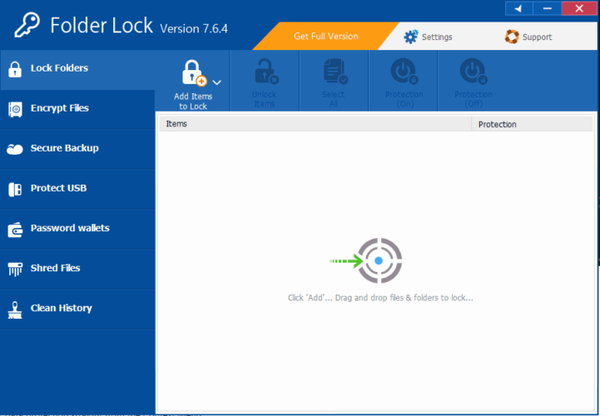
Wenn Sie Ihre Dateien schnell und einfach schützen möchten, sollten Sie die Ordnersperre in Betracht ziehen. Dies ist ein einfaches Tool, mit dem Sie Ihre Dateien leicht ausblenden und vor unbefugtem Zugriff schützen können.
Darüber hinaus können Sie Ihre Dateien auch verschlüsseln, indem Sie ein Schließfach erstellen. Klicken Sie einfach auf die Schaltfläche Dateien verschlüsseln und fügen Sie ein Etikett und ein Passwort für Ihr Schließfach hinzu. Die Ordnersperre unterstützt die AES-256-Bit-End-to-End-Verschlüsselung.
In Bezug auf das Schließfach müssen Sie seine Größe und sein Passwort manuell einstellen. Nach dem Erstellen müssen Sie nur noch Dateien hinzufügen, um sie zu verschlüsseln.
Mit der Secure Backup-Funktion können Sie Ihre verschlüsselten Dateien auf einen Cloud-Server hochladen. Dieser Vorgang erfolgt automatisch, sodass Sie Ihre gesperrten Dateien problemlos hochladen können.
Mit der Ordnersperre können Sie verschlüsselte Schließfächer auf das USB-Laufwerk, CDs, DVDs und sogar E-Mail-Anhänge kopieren.
Mit der Funktion für digitale Geldbörsen können Sie Ihre Kreditkarteninformationen hinzufügen und schützen. Es kann mit benutzerdefinierten Symbolen, Hintergründen und Vorlagen für eine bessere Organisation angepasst werden.
Ein weiteres nützliches Tool ist Shred Files. Verwenden Sie diese Option, um Dateien dauerhaft von Ihrer Festplatte zu löschen oder ein gesamtes Laufwerk zu bereinigen, sodass alle Ihre Dateien nicht wiederhergestellt werden können.Mit der Ordnersperre können Sie auch Ihren Verlauf bereinigen, damit Sie Daten aus der Zwischenablage, temporäre Dateien, aktuelle Dokumente und andere Spuren von Ihrem PC entfernen können.

Ordnersperre
Sperren Sie Dateien und Ordner, verschlüsseln Sie Daten und synchronisieren Sie verschlüsselte Dateien mit diesem vielseitigen Tool. Versuchen Sie es jetzt Website besuchen Lesen Sie mehr 2GiliSoft USB-Verschlüsselung
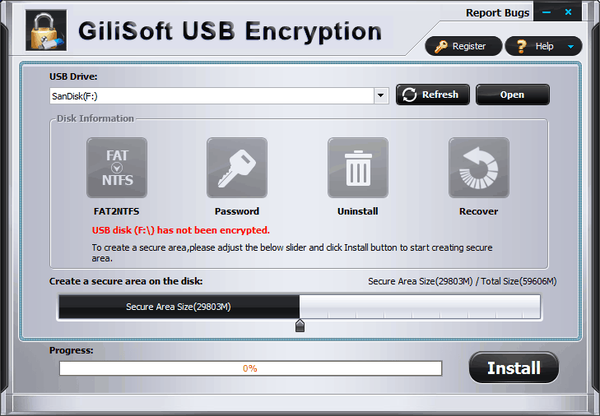
Der Schutz Ihres USB-Flash-Laufwerks vor unbefugtem Zugriff ist recht einfach. Sie können dies mit diesem Tool tun.
Mit GiliSoft USB Encryption wird ein virtuelles Laufwerk auf Ihrem USB-Stick erstellt, auf das Sie nur zugreifen können, wenn Sie das richtige Kennwort eingeben.
Das Laufwerk bleibt jederzeit verborgen. Die einzige Möglichkeit, dies anzuzeigen, besteht darin, das GiliSoft USB-Verschlüsselungstool vom USB-Flash-Laufwerk aus auszuführen. Nachdem Sie die Anwendung gestartet und das Kennwort eingegeben haben, können Sie problemlos auf das geschützte Laufwerk zugreifen.
Diese Anwendung ist vollständig kompatibel mit verschiedenen Wechselspeichern. Die Software verwendet mehrere Schutzschichten, daher bleiben Ihre Dateien jederzeit geschützt.
Die benutzerfreundliche Oberfläche wird auch für die Basisbenutzer attraktiv sein.
GiliSoft USB Encryption wird mit einer kostenlosen Testversion geliefert. Wenn Sie es jedoch weiterhin verwenden möchten, müssen Sie eine Lizenz erwerben.
⇒ Laden Sie GiliSoft USB Encryption herunter
3Rohos Mini Drive

Rohos Mini Drive Mit dieser Option können Sie Ihre Dateien schützen, indem Sie eine verschlüsselte Partition auf einem USB-Flash-Laufwerk erstellen. Es wird durch ein Passwort geschützt und mit der AES 256-Bit-Verschlüsselung verschlüsselt.
Der Verschlüsselungsprozess erfolgt automatisch, wird im laufenden Betrieb durchgeführt und folgt den NIST-Standards.
Mit dem Tool können Sie die verschlüsselte Partition auf jedem anderen PC verwenden, ohne Rohos Mini Drive installieren zu müssen. Mit der kostenlosen Version können Sie Partitionen mit einer Größe von bis zu 8 GB erstellen
Rohos verwendet eine sichere virtuelle Tastatur, damit Ihr Passwort vor Keyloggern und böswilligen Benutzern verborgen bleibt.
⇒ Laden Sie das Rohos Mini Drive herunter
4USB-Schutz

Ein weiteres einfaches Tool, mit dem Sie Ihr USB-Flash-Laufwerk mit einem Passwort schützen können, ist USB-Schutz.
Dies ist eine tragbare Anwendung, sodass sie ohne Installation auf jedem PC ausgeführt werden kann. Die Anwendung funktioniert mit einer Vielzahl von Geräten, einschließlich USB-Sticks, SSDs oder anderen Wechseldatenträgern.
Das Tool unterstützt das automatische Sperren, sodass sich Ihr USB-Stick automatisch selbst sperrt, wenn Sie es nicht verwenden.
Darüber hinaus wird das Laufwerk gesperrt, sobald Sie es vom PC trennen, wodurch Ihre Dateien vor unbefugtem Zugriff geschützt werden.
Dies ist eine einfache und tragbare Anwendung. Um sie verwenden zu können, müssen Sie sie nur auf Ihren USB-Stick kopieren und ausführen. Danach erstellt die Anwendung ein kennwortgeschütztes Laufwerk, das angezeigt wird, wenn Sie Ihr USB-Flash-Laufwerk anschließen.
Die kostenlose Version funktioniert mit USB-Flash-Laufwerken mit bis zu 4 GB. Wenn Sie jedoch ein größeres USB-Flash-Laufwerk schützen möchten, müssen Sie die Vollversion erwerben.
⇒ Laden Sie USB Safeguard herunter
5USB Secure

USB Secure ist ein weiteres Tool, das Ihr USB-Flash-Laufwerk oder andere Wechselmedien schützen kann.
Dies ist eine tragbare Anwendung, sodass Sie sie nicht installieren müssen, um sie auszuführen. Die Anwendung ist PC-unabhängig und kann daher problemlos auf jedem Computer ausgeführt werden.
USB Secure schützt Ihr Laufwerk und Ihre Dateien mit einem einzigen Klick. Diese Anwendung arbeitet als virtuelles Laufwerk. Dies bedeutet, dass Sie Ihre geschützten Dateien sicher ändern können. Apropos, Sie können Ihre Dateien im schreibgeschützten Modus anzeigen oder direkt darauf zugreifen.
Das Hinzufügen und Schützen von Dateien kann ohne Entsperren des Laufwerks erfolgen, wodurch die Sicherheit weiter erhöht wird.
Das Tool ist einfach zu bedienen und verfügt über eine benutzerfreundliche Oberfläche. Erwähnenswert ist auch, dass USB Secure über mehrere Sicherheitsebenen verfügt, die Ihre Dateien jederzeit schützen.
Leider ist USB Secure nicht kostenlos, aber es ist als kostenlose Testversion verfügbar, sodass Sie es herunterladen und ausprobieren können.
⇒ Laden Sie USB Secure herunter
6Cryptainer LE

Alle Ihre Dateien und Ordner sind kennwortgeschützt und vor unbefugtem Zugriff auf ein virtuelles Laufwerk geschützt. Die Anwendung verfügt über eine Oberfläche mit Registerkarten, sodass Sie problemlos mit mehreren verschlüsselten Laufwerken arbeiten können.
Jedes Volume wird durch eine neue Registerkarte dargestellt, sodass Sie problemlos durch mehrere Volumes navigieren können.
Cryptainer LE kann Laufwerke mit einer Größe von bis zu 10 TB erstellen. Daher ist es perfekt, wenn Sie große Dateien verschlüsseln müssen. Das Tool ist einfach zu bedienen und selbst einfache Benutzer sollten mit dieser Anwendung arbeiten können.
Sie können verschlüsselte selbstextrahierende Dateien senden, was sehr nützlich sein kann, wenn Sie vertrauliche Daten an eine andere Person senden möchten. Um die Dateien zu entsperren, muss der Empfänger das Kennwort eingeben und Cryptainer LE muss nicht einmal installiert sein.
Cryptainer LE ist ein großartiges Tool, das Sie kostenlos herunterladen und testen können. Mit der kostenlosen Version können Sie nur 100 MB Daten schützen. Wenn Sie jedoch mehr Dateien schützen möchten, müssen Sie eine Lizenz erwerben.
⇒ Laden Sie Cryptainer LE herunter
7SanDisk SecureAccess 3.02

Nachdem Sie ein Kennwort festgelegt haben, müssen Sie nur die Dateien hinzufügen, die Sie schützen möchten, und sie werden mit einem Kennwort gesichert.
Die Anwendung ist einfach zu verwenden und unterstützt die Multithread-Verarbeitung, sodass Sie Ihre Dateien problemlos verschlüsseln können. Mit SanDisk SecureAccess 3.02 können Sie die Dokumente in Ihrem Tresor bearbeiten und das Datei-Streaming unterstützen.
Die Anwendung verfügt außerdem über ein automatisches Abmeldezeitlimit, sodass Ihre Dateien auch dann sicher sind, wenn Sie Ihr USB-Flash-Laufwerk angeschlossen lassen. Erwähnenswert ist auch, dass die Anwendung eine Option zum Vernichten von Dateien unterstützt, sodass Sie Ihre Dateien problemlos dauerhaft löschen können.
⇒ Laden Sie SanDisk SecureAccess herunter
8DiskCryptor
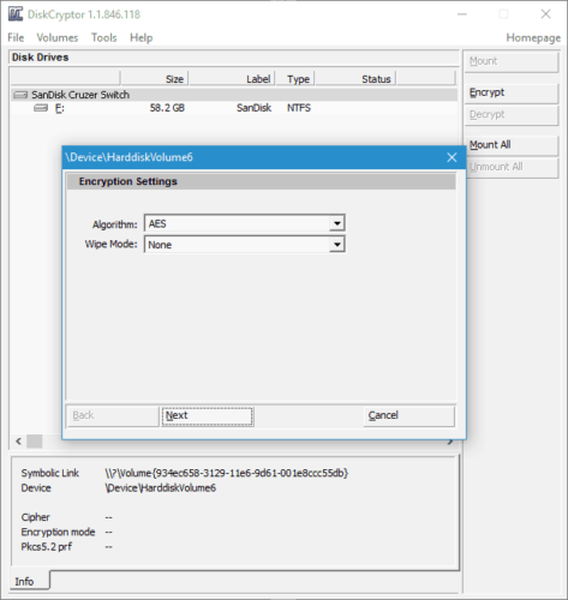
DiskCryptor ist eine Freeware-Lösung, mit der Sie Ihr USB-Flash-Laufwerk schützen können. Das Tool unterstützt AES-, Twofish- und Serpent-Verschlüsselungsalgorithmen, die für die meisten Benutzer ausreichen sollten.
Es gibt auch Unterstützung für transparente Verschlüsselung, dynamische Festplatten und Festplatten mit großer Sektorgröße. Wir müssen erwähnen, dass das Tool eine hohe Leistung bietet, die nicht verschlüsselten Systemen ähnelt.
Das Tool bietet eine umfangreiche Konfiguration und kann mit Bootloadern von Drittanbietern wie LILO, GRUB usw. Verwendet werden.
DiskCryptor kann auch System- und bootfähige Partitionen verschlüsseln und ermöglicht es Ihnen, den Bootloader auf einem externen Medium zu platzieren und sich mithilfe dieses Mediums zu authentifizieren.
In Bezug auf die unterstützten Geräte unterstützt das Tool externe USB-Speichergeräte sowie CDs und DVDs vollständig.
⇒ DiskCryptor herunterladen
9USB-Sicherheit
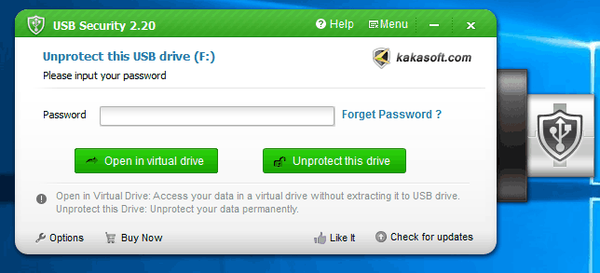
USB-Sicherheit ist eine weitere einfache Anwendung, die Ihr USB-Flash-Laufwerk mit einem Kennwort schützen kann. Diese Anwendung wird auf Ihrem USB-Flash-Laufwerk installiert und schützt es vor unbefugtem Zugriff auf jedem PC.
Wie viele andere Tools auf unserer Liste erstellt diese Anwendung ein virtuelles Laufwerk, auf das Sie nur dann problemlos zugreifen können, wenn Sie Ihr Kennwort eingeben.
Dies bedeutet, dass das virtuelle Laufwerk nicht automatisch angezeigt wird, wenn Sie Ihr Flash-Laufwerk an den PC anschließen.
USB-Sicherheit ist ein einfaches Tool, daher ist es perfekt für einfache Benutzer. Leider ist dieses Tool nicht kostenlos, aber Sie können die kostenlose Testversion herunterladen und ausprobieren.
⇒ Laden Sie USB Security herunter
10USBCrypt

In Bezug auf die Kompatibilität kann diese Anwendung mit jedem Wechseldatenträger wie tragbaren Festplatten, USB-Flash-Laufwerken oder internen Festplatten im NTFS- und FAT32-Format verwendet werden.
Die maximale Grenze für das verwendete Laufwerk beträgt 128 TB.
⇒ Laden Sie USBCrypt herunter
11USB Locker
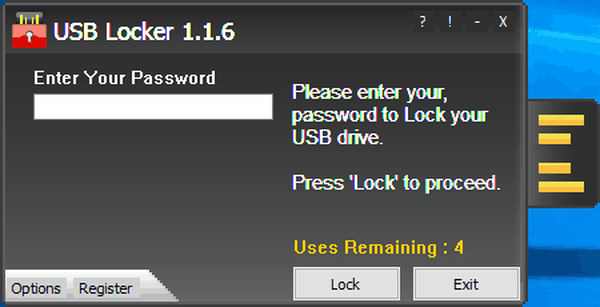
Wenn Sie nach einem einfachen Tool suchen, das Ihren USB-Stick mit einem Kennwort schützt, sollten Sie dies in Betracht ziehen USB Locker.
Die Anwendung wird auf Ihrem USB-Laufwerk installiert und schützt Ihre Dateien auch dann, wenn Sie das Laufwerk an einen PC anschließen, auf dem dieses Tool nicht installiert ist.
In Bezug auf die kompatiblen Geräte funktioniert dieses Laufwerk mit fast allen Arten von Wechselspeichern.Wir müssen erwähnen, dass diese Anwendung mehrere Verschlüsselungsebenen verwendet. Ihre Dateien bleiben unabhängig von der von Ihnen verwendeten Plattform geschützt.
Die Anwendung verfügt über eine Hauptschlüsselfunktion, sodass Sie Ihr Gerät mithilfe des Hauptschlüssels entsperren können. Dies ist äußerst nützlich, wenn Sie Ihr Passwort vergessen und es zurücksetzen müssen.
⇒ Laden Sie USB Locker herunter
12Kruptos 2 Los
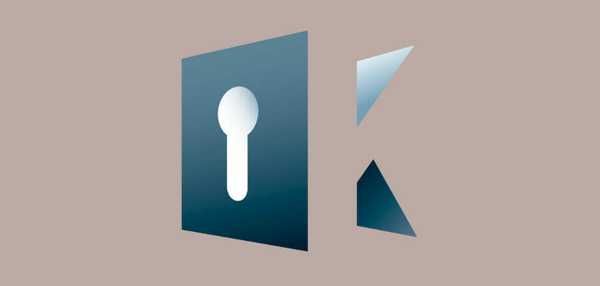
Der Schutz Ihrer Dateien ist relativ einfach, und Sie können dies mit diesem Tool tun. Kruptos 2 Los ist eine einfache Anwendung, die auf Ihrem USB-Stick installiert wird und auf jedem PC direkt von Ihrem Flash-Laufwerk ausgeführt wird.
Nach der Installation der Anwendung müssen Sie einen Dateitresor erstellen, in dem Sie Ihre Dateien speichern und verschlüsseln.
Der Dateitresor ist durch ein Kennwort und eine 256-Bit-Verschlüsselung geschützt, sodass alle Ihre Dateien sicher gesperrt bleiben. Die Anwendung ist einfach zu verwenden und Sie können Dateien einfach durch Ziehen und Ablegen in den Tresor verschlüsseln.
Kruptos 2 Go ist recht einfach zu bedienen und eignet sich daher perfekt für einfache Benutzer. Leider erfordert diese Anwendung eine Lizenz, aber Sie können die kostenlose Testversion herunterladen und ausprobieren.
⇒ Laden Sie Kruptos 2 Go herunter
13LaCie Private-Public

Ein weiteres Tool, mit dem Sie Ihre Dateien einfach schützen können, ist LaCie Private-Public. Es bietet AES 256-Bit-Schutz und funktioniert sowohl auf Mac als auch auf PC.
Da es sich um ein tragbares Tool handelt, müssen Sie es nur auf Ihr USB-Flash-Laufwerk extrahieren und von dort aus ausführen.
Bevor Sie LaCie verwenden, müssen Sie die Größe des virtuellen Volumes festlegen. Danach legen Sie das gewünschte Passwort fest und los geht's. Um die versteckten Dateien anzuzeigen, müssen Sie LaCie Private-Public von Ihrem USB-Stick ausführen.
Nach Eingabe des Kennworts wird das ausgeblendete Volume angezeigt und Sie können sicher auf Ihre Dateien zugreifen.Diese Anwendung ist einfach zu bedienen und eignet sich daher perfekt für Erstanwender. Wir müssen auch erwähnen, dass LaCie Private-Public völlig kostenlos ist, daher gibt es keinen Grund, es nicht zu versuchen.
⇒ Laden Sie LaCie Private-Public herunter
Wie Sie sehen können, stehen viele großartige Tools zum Schutz von USB-Sticks zur Verfügung, von denen die meisten einfach zu bedienen sind.
Wenn Sie Ihr USB-Flash-Laufwerk vor unbefugtem Zugriff schützen möchten, empfehlen wir Ihnen dringend, eines der Tools aus diesem Artikel herunterzuladen und auszuprobieren.
Wenn Sie bereits einige der in diesem Handbuch aufgeführten Tools verwendet haben, können Sie die folgenden Kommentare verwenden, um uns mehr über Ihre Erfahrungen zu erzählen.
FAQ: Erfahren Sie mehr über den USB-Schutz
- So schützen Sie das USB-Laufwerk mit einem Passwort?
Verwenden Sie die in dieser Liste genannten Softwarelösungen, um Ihre USB-Laufwerke mit einem Kennwort zu schützen.
- So entfernen Sie den Schreibschutz von USB?
Wenn Sie feststellen, dass das Medium einen schreibgeschützten Fehler aufweist, lesen Sie unsere Kurzanleitung, um den Schreibschutz von USB zu entfernen.
- So sperren Sie ein USB-Laufwerk?
Informieren Sie sich über die besten Tools zum Blockieren von USB-Anschlüssen und zum Verhindern von Malware-Infektionen.
Anmerkung des Herausgebers: Dieser Beitrag wurde ursprünglich im Februar 2017 veröffentlicht und im August 2020 überarbeitet und aktualisiert, um Frische, Genauigkeit und Vollständigkeit zu gewährleisten.
- Verschlüsselung
- externes USB-Laufwerk
- USB-Probleme
 Friendoffriends
Friendoffriends



